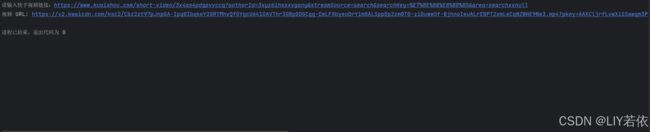题目来源:某为面试/算法第四版:Algs4-1.4.19矩阵的局部最小元素参考思路:传送CODE:importnumpyasnp'''deffindMin():arr=np.random.rand(10,10)index_arr=np.zeros((10,10))foriinrange(arr.shape[0]):forjinrange(arr.shape[1]):ifi>0andi0andj
Python网安-ftp服务暴力破解(仅供学习)
Whoisshutiao
python网络安全开发语言
目录源码在这里需要导入的模块连接ftp,并设置密码本和线程核心代码设置线程源码在这里https://github.com/Wist-fully/Attack/tree/cracker需要导入的模块importftplibfromthreadingimportThreadimportqueue连接ftp,并设置密码本和线程host="192.168.6.6"user="student"port=21
Python爬虫网安-request+示例
Whoisshutiao
python爬虫网安python爬虫开发语言网络安全
目录get&post自定义请求头文件上传添加cookie获取网页使用cookiejarsessionssl证书校验超时身份认证(httpbasicAuth)代理配置get&post#!/usr/bin/envpythonimportrequests#get#r=requests.get('http://httpbin.org/get')#print(r.text)#添加参数的get请求data={
多个 Job 并发运行时共享配置文件导致上下文污染,固化 Jenkins Job 上下文
要站在顶端
Jenkinsjenkinsservlet运维
基于context.py固化JenkinsJob上下文的完整方案,适用于你当前的工作流(Python+JenkinsPipeline),解决:多个Job并发运行时共享配置文件导致上下文污染;读取环境变量或JSON文件时被其他Job修改的问题;后续阶段(如发送通知)读取错误上下文的问题;✅目标在每个JenkinsJob开始时,将关键变量一次性固化到内存中,并在整个Job生命周期内始终使用这些值。整体
使用 Xinference 命令行工具(xinference launch)部署 Nanonets-OCR-s
没刮胡子
Linux服务器技术人工智能AI软件开发技术实战专栏ocr
使用Xinference命令行工具(xinferencelaunch)部署Nanonets-OCR-s一、核心优势与适用场景通过xinferencelaunch命令可直接在命令行完成模型部署,无需编写Python代码,适合快速验证或生产环境批量部署。二、部署步骤:从命令行启动模型1.确认环境与依赖已安装Xinference:pipinstall"xinference[all]"GPU显存≥9GB(
Ubuntu基础(上传文件和部署Python)
aaiier
ubuntulinux运维
首先打开
[email protected]然后写yes,在输入密码然后就是输入ls/查看根目录ls/结果是ubuntu@x0-x-xx-xx:~$ls/binbootdevhomelib.usr-is-mergedlost+foundmntprocrunsbin.usr-is-mergedsrvtmpvarbin.usr-is-mergeddataetclibli
✅语句:print(str(3+5))✅执行顺序与含义:括号优先:先计算3+5+是加法运算符3+5是一个表达式,结果为整数8使用str()函数将结果转换为字符串str(8)返回字符串'8'使用print()打印这个字符串print('8')的输出就是:8✅为什么要运算?因为:Python遇到表达式3+5时,必须先计算出结果;str()需要一个值作为参数,而不是一个没计算的表达式;这是Python表
Flutter开发环境配置指南
harmonyos
环境相关问题flutter开发环境配置参考建议使用的开发工具版本flutter3.22.0-ohos版本python3.8-python3.11java17node18ohpm1.6+HamonyOSSDKapi11Xcode14.3断网环境flutterpubget执行失败解决方案:加上--offline参数,完整命令flutterpubget--offline。mac环境release版本的应
python编译Edge-tts: Edge tts Player
浩读语音朗读
edge-ttspython自然语言处理edge前端
Edge-TTS是Python库,通过微软AzureCognitiveServices转化文本为自然语音,Edge-TTS支持40多种语言和300种声音,提供优质的语音输出,这给学习外语的学生和老师很大的福利。下面,尝试着用python来编写一个简单的TTS转MP3。EdgeTTSfromtkinterimport*fromtkinterimportttkfromtkinter.filedialo
【Python】PyRoboPath:Python机器人路径规划的终极指南
宅男很神经
python开发语言
PyRoboPath:Python机器人路径规划的终极指南第1部分:PyRoboPath与路径规划基础第1章:PyRoboPath概览与核心理念1.1什么是PyRoboPath?PyRoboPath是一个先进的、开源的Python库,致力于为学术研究人员、行业工程师以及机器人爱好者提供一套完整、高效、易用且可扩展的机器人路径规划解决方案。它不仅仅是一个算法的集合,更是一个集成了机器人建模、环境表示
Edge-TTS的使用
Edge-TTS的使用Edge-TTS是一个的文本转语音(TTS)Python库。它利用了微软AzureCognitiveServices的强大功能,能够将文本信息转换成流畅自然的语音输出。这个库特别适合需要在应用程序中加入语音功能的开发者使用。edge-tts在github上已开源,有3的kstar!替代国内收费的TTS服务完全没问题。它支持40多种语言,300多种声音,效果很不错~github
Scikit-learn:机器学习的「万能工具箱」
科技林总
DeepSeek学AI人工智能
——三行代码构建AI模型的全栈指南**###**一、诞生背景:让机器学习从实验室走向大众****2010年前的AI困境**:-学术界模型难以工程化-算法实现碎片化(MATLAB/C++主导)-企业应用门槛极高>**破局者**:DavidCournapeau发起*Scikit-learn*项目,**统一算法接口**+**Python简易语法**=机器学习民主化革命---###**二、设计哲学:一致性
助力您发SCI 机器学习(ML)在材料领域应用专题
YEcenfei
分子动力学催化材料机器学习人工智能python
第一天机器学习在材料与化学常见的方法理论内容1.机器学习概述2.材料与化学中的常见机器学习方法3.应用前沿实操内容Python基础1.开发环境搭建2.变量和数据类型3.列表4.if语句5.字典6.For和while循环实操内容Python基础(续)1.函数2.类和对象3.模块Python科学数据处理1.NumPy2.Pandas3.Matplotlib第二天机器学习材料与化学应用<
Edge-TTS在广电系统中的语音合成技术的创新应用
Edge-TTS在广电系统中的语音合成技术的创新应用作者:本人是一名县级融媒体中心的工程师,多年来一直坚持学习、提升自己。喜欢Python编程、人工智能、网络安全等多领域的技术。摘要随着人工智能技术的快速发展,文字转语音(Text-to-Speech,TTS)系统已成为多种应用的重要组成部分,尤其在广播电视领域。本文介绍了一种基于Edge-TTS大模型的文字转语音工具,该工具结合了现代文本处理和语
如何修改Python安装路径
壹只小小码农
python学习开发语言
在安装软件时,很多人都会发现默认的安装路径不是他们想要的,于是就想要修改安装路径。那么如何修改安装路径呢?本文将从多个角度为大家进行分析。一、在安装向导中更改一般情况下,我们在安装软件时会看到安装向导,其中会有一个“安装路径”选项,我们可以在这里手动更改安装路径。不同软件的安装向导可能略有不同,但是一般都会有这个选项。二、使用修改器有些软件虽然没有提供修改安装路径的选项,但是我们可以使用一些修改器
Python中类基础知识详解和应用
点云SLAM
Pythonpython开发语言深度学习人工智能计算机视觉python中的类学习
Python类知识详解类的定义语法class类名:#类体(属性、方法)示例:classPerson:pass创建类的实例(对象)p=Person()#创建一个类的对象(实例)类的构造方法(__init__)__init__是类的构造函数,在实例化对象时自动调用,用于初始化属性。classPerson:def__init__(self,name,age):self.name=nameself.age
python+requests+excel 接口测试
鱼鱼说测试
postmanpython开发语言
1、EXCEL文件接口保存方式,如图。2、然后就是读取EXCEL文件中的数据方法,如下:1importxlrd234classreadExcel(object):5def__init__(self,path):6self.path=path78@property9defgetSheet(self):10#获取索引11xl=xlrd.open_workbook(self.path)12sheet=x
Flask(二) 路由routes
@昵称不存在
Flaskflask
文章目录基本路由定义路由参数路由规则设置请求方法(GET/POST)路由函数返回静态文件和模板Blueprint(模块化路由)显示当前所有路由Flask路由是Web应用程序中将URL映射到Python函数的机制。定义路由:使用@app.route(‘/path’)装饰器定义URL和视图函数的映射。路由参数:通过动态部分在URL中传递参数。路由规则:使用类型转换器指定URL参数的类型。请求方法:指定
python中random中uniform怎么用_Python中的random.uniform()函数教程与实例解析
weixin_39763640
random.uniform()函数教程与实例解析1.uniform()函数说明random.uniform(x,y)方法将随机生成一个实数,它在[x,y]范围内。2.uniform()的语法与参数2.1语法#_*_coding:utf-8_*_importrandomrandom.uniform(x,y)或#_*_coding:utf-8_*_fromrandomimportuniformuni
Python实例题:基于 KNN 算法的手写数字识别
目录Python实例题题目要求:解题思路:代码实现:Python实例题题目基于KNN算法的手写数字识别要求:实现一个基于K-NearestNeighbors(KNN)算法的手写数字识别系统。支持以下功能:使用MNIST数据集训练和测试模型实现KNN分类算法可视化手写数字样本评估模型性能(准确率、混淆矩阵等)添加用户交互界面,允许用户绘制数字并进行识别。解题思路:使用sklearn加载MNIST数据
Python实例题:基于遗传算法的旅行商问题求解
狐凄
实例python开发语言
目录Python实例题题目要求:解题思路:代码实现:Python实例题题目基于遗传算法的旅行商问题求解要求:使用遗传算法解决旅行商问题(TSP)。支持以下功能:随机生成城市坐标或导入预定义城市实现遗传算法的基本操作(选择、交叉、变异)可视化进化过程和最终路径统计进化过程中的适应度变化允许用户调整遗传算法参数(种群大小、迭代次数、交叉率、变异率等)。解题思路:用列表表示城市访问顺序作为染色体。使用欧
Python Flask Web教程004:Flask 变量规则
若北辰
flaskpython前端
FlaskWeb教程004:Flask变量规则1.Flask变量规则2.实例3.转换器构建规则4.规范的URL5.路由尾部有无斜杠的区别路由尾部斜杠的影响推荐使用带尾斜杠的路由结论1.Flask变量规则通过向规则参数添加变量部分,可以动态构建URL。此变量部分标记为。它作为关键字参数传递给与规则相关联的函数。2.实例在以下示例中,route()装饰器的规则参数包含附加到URL'/hello’的。因
Club_IntelliMatch_Development_Guide
Joseit
pythonpythonpygamedjangoflask
ClubIntelliMatch系统-全栈开发流程文档概述ClubIntelliMatch系统是一个现代化的社团活动智能匹配平台,采用前后端分离架构。系统基于PythonFlask构建RESTfulAPI后端,Vue.js3+Vite构建现代化前端,MySQL作为持久化数据存储。本文档深入分析了整个开发流程的技术架构、设计原则和实现细节。系统架构流程图后端API架构前端组件架构app.pyFlas
Python实例题:基于 Flask 的博客系统
狐凄
实例python开发语言
目录Python实例题题目要求:解题思路:代码实现:1.base.html2.index.html3.post.html4.create_post.html5.login.html6.register.htmlPython实例题题目基于Flask的博客系统要求:使用Flask框架构建一个简单的博客系统。实现用户认证(注册、登录、注销)。支持博客文章的创建、编辑、删除和查看。使用SQLite数据库存
Python助力自动驾驶:深度学习模型优化全攻略
Echo_Wish
Python!实战!python自动驾驶深度学习
Python助力自动驾驶:深度学习模型优化全攻略说起自动驾驶,大家第一反应往往是“高精地图”“传感器融合”“路径规划”等等,背后真正的“大脑”其实是各式各样的深度学习模型。它们负责感知环境、识别路况、预测行为,甚至实时做出决策。可是,跑在车上的这些模型不仅要精准,还得轻量、实时、稳定,这可不是简单的“丢GPU就能解决”的问题。今天,咱们就从Python开发者的视角,聊聊自动驾驶里深度学习模型的优化
Ansible部署MySQL实操
码农运维知识
运维mysqlansiblemysql
一、Ansible概述Ansible是一款开源的自动化运维工具,由MichaelDeHaan于2012年创建,2015年被红帽(RedHat)收购(收购金额超1亿美元)。它基于Python开发,通过SSH协议实现远程节点管理,无需在被控端安装任何客户端代理(Agentless)。这种设计使其成为轻量级、易部署的自动化解决方案,特别适合批量系统配置、应用程序部署和任务编排等场景。核心特点无代理架构:
辗转相处求最大公约数
沐刃青蛟
C++漏洞
无言面对”江东父老“了,接触编程一年了,今天发现还不会辗转相除法求最大公约数。惭愧惭愧!
为此,总结一下以方便日后忘了好查找。
1.输入要比较的两个数a,b
忽略:2.比较大小(因为后面要的是大的数对小的数做%操作)
3.辗转相除(用循环不停的取余,如a%b,直至b=0)
4.最后的a为两数的最大公约数
&
F5负载均衡会话保持技术及原理技术白皮书
bijian1013
F5负载均衡
一.什么是会话保持? 在大多数电子商务的应用系统或者需要进行用户身份认证的在线系统中,一个客户与服务器经常经过好几次的交互过程才能完成一笔交易或者是一个请求的完成。由于这几次交互过程是密切相关的,服务器在进行这些交互过程的某一个交互步骤时,往往需要了解上一次交互过程的处理结果,或者上几步的交互过程结果,服务器进行下
Object.equals方法:重载还是覆盖
Cwind
javagenericsoverrideoverload
本文译自StackOverflow上对此问题的讨论。
原问题链接
在阅读Joshua Bloch的《Effective Java(第二版)》第8条“覆盖equals时请遵守通用约定”时对如下论述有疑问:
“不要将equals声明中的Object对象替换为其他的类型。程序员编写出下面这样的equals方法并不鲜见,这会使程序员花上数个小时都搞不清它为什么不能正常工作:”
pu
初始线程
15700786134
暑假学习的第一课是讲线程,任务是是界面上的一条线运动起来。
既然是在界面上,那必定得先有一个界面,所以第一步就是,自己的类继承JAVA中的JFrame,在新建的类中写一个界面,代码如下:
public class ShapeFr
Linux的tcpdump
被触发
tcpdump
用简单的话来定义tcpdump,就是:dump the traffic on a network,根据使用者的定义对网络上的数据包进行截获的包分析工具。 tcpdump可以将网络中传送的数据包的“头”完全截获下来提供分析。它支 持针对网络层、协议、主机、网络或端口的过滤,并提供and、or、not等逻辑语句来帮助你去掉无用的信息。
实用命令实例
默认启动
tcpdump
普通情况下,直
安卓程序listview优化后还是卡顿
肆无忌惮_
ListView
最近用eclipse开发一个安卓app,listview使用baseadapter,里面有一个ImageView和两个TextView。使用了Holder内部类进行优化了还是很卡顿。后来发现是图片资源的问题。把一张分辨率高的图片放在了drawable-mdpi文件夹下,当我在每个item中显示,他都要进行缩放,导致很卡顿。解决办法是把这个高分辨率图片放到drawable-xxhdpi下。
&nb
扩展easyUI tab控件,添加加载遮罩效果
知了ing
jquery
(function () {
$.extend($.fn.tabs.methods, {
//显示遮罩
loading: function (jq, msg) {
return jq.each(function () {
var panel = $(this).tabs(&
gradle上传jar到nexus
矮蛋蛋
gradle
原文地址:
https://docs.gradle.org/current/userguide/maven_plugin.html
configurations {
deployerJars
}
dependencies {
deployerJars "org.apache.maven.wagon
千万条数据外网导入数据库的解决方案。
alleni123
sqlmysql
从某网上爬了数千万的数据,存在文本中。
然后要导入mysql数据库。
悲剧的是数据库和我存数据的服务器不在一个内网里面。。
ping了一下, 19ms的延迟。
于是下面的代码是没用的。
ps = con.prepareStatement(sql);
ps.setString(1, info.getYear())............;
ps.exec
JAVA IO InputStreamReader和OutputStreamReader
百合不是茶
JAVA.io操作 字符流
这是第三篇关于java.io的文章了,从开始对io的不了解-->熟悉--->模糊,是这几天来对文件操作中最大的感受,本来自己认为的熟悉了的,刚刚在回想起前面学的好像又不是很清晰了,模糊对我现在或许是最好的鼓励 我会更加的去学 加油!:
JAVA的API提供了另外一种数据保存途径,使用字符流来保存的,字符流只能保存字符形式的流
字节流和字符的难点:a,怎么将读到的数据
MO、MT解读
bijian1013
GSM
MO= Mobile originate,上行,即用户上发给SP的信息。MT= Mobile Terminate,下行,即SP端下发给用户的信息;
上行:mo提交短信到短信中心下行:mt短信中心向特定的用户转发短信,你的短信是这样的,你所提交的短信,投递的地址是短信中心。短信中心收到你的短信后,存储转发,转发的时候就会根据你填写的接收方号码寻找路由,下发。在彩信领域是一样的道理。下行业务:由SP
五个JavaScript基础问题
bijian1013
JavaScriptcallapplythisHoisting
下面是五个关于前端相关的基础问题,但却很能体现JavaScript的基本功底。
问题1:Scope作用范围
考虑下面的代码:
(function() {
var a = b = 5;
})();
console.log(b);
什么会被打印在控制台上?
回答:
上面的代码会打印 5。
&nbs
【Thrift二】Thrift Hello World
bit1129
Hello world
本篇,不考虑细节问题和为什么,先照葫芦画瓢写一个Thrift版本的Hello World,了解Thrift RPC服务开发的基本流程
1. 在Intellij中创建一个Maven模块,加入对Thrift的依赖,同时还要加上slf4j依赖,如果不加slf4j依赖,在后面启动Thrift Server时会报错
<dependency>
【Avro一】Avro入门
bit1129
入门
本文的目的主要是总结下基于Avro Schema代码生成,然后进行序列化和反序列化开发的基本流程。需要指出的是,Avro并不要求一定得根据Schema文件生成代码,这对于动态类型语言很有用。
1. 添加Maven依赖
<?xml version="1.0" encoding="UTF-8"?>
<proj
安装nginx+ngx_lua支持WAF防护功能
ronin47
需要的软件:LuaJIT-2.0.0.tar.gz nginx-1.4.4.tar.gz &nb
java-5.查找最小的K个元素-使用最大堆
bylijinnan
java
import java.util.Arrays;
import java.util.Random;
public class MinKElement {
/**
* 5.最小的K个元素
* I would like to use MaxHeap.
* using QuickSort is also OK
*/
public static void
TCP的TIME-WAIT
bylijinnan
socket
原文连接:
http://vincent.bernat.im/en/blog/2014-tcp-time-wait-state-linux.html
以下为对原文的阅读笔记
说明:
主动关闭的一方称为local end,被动关闭的一方称为remote end
本地IP、本地端口、远端IP、远端端口这一“四元组”称为quadruplet,也称为socket
1、TIME_WA
jquery ajax 序列化表单
coder_xpf
Jquery ajax 序列化
checkbox 如果不设定值,默认选中值为on;设定值之后,选中则为设定的值
<input type="checkbox" name="favor" id="favor" checked="checked"/>
$("#favor&quo
Apache集群乱码和最高并发控制
cuisuqiang
apachetomcat并发集群乱码
都知道如果使用Http访问,那么在Connector中增加URIEncoding即可,其实使用AJP时也一样,增加useBodyEncodingForURI和URIEncoding即可。
最大连接数也是一样的,增加maxThreads属性即可,如下,配置如下:
<Connector maxThreads="300" port="8019" prot
websocket
dalan_123
websocket
一、低延迟的客户端-服务器 和 服务器-客户端的连接
很多时候所谓的http的请求、响应的模式,都是客户端加载一个网页,直到用户在进行下一次点击的时候,什么都不会发生。并且所有的http的通信都是客户端控制的,这时候就需要用户的互动或定期轮训的,以便从服务器端加载新的数据。
通常采用的技术比如推送和comet(使用http长连接、无需安装浏览器安装插件的两种方式:基于ajax的长
菜鸟分析网络执法官
dcj3sjt126com
网络
最近在论坛上看到很多贴子在讨论网络执法官的问题。菜鸟我正好知道这回事情.人道"人之患好为人师" 手里忍不住,就写点东西吧. 我也很忙.又没有MM,又没有MONEY....晕倒有点跑题.
OK,闲话少说,切如正题. 要了解网络执法官的原理. 就要先了解局域网的通信的原理.
前面我们看到了.在以太网上传输的都是具有以太网头的数据包.
Android相对布局属性全集
dcj3sjt126com
android
RelativeLayout布局android:layout_marginTop="25dip" //顶部距离android:gravity="left" //空间布局位置android:layout_marginLeft="15dip //距离左边距
// 相对于给定ID控件android:layout_above 将该控件的底部置于给定ID的
Tomcat内存设置详解
eksliang
jvmtomcattomcat内存设置
Java内存溢出详解
一、常见的Java内存溢出有以下三种:
1. java.lang.OutOfMemoryError: Java heap space ----JVM Heap(堆)溢出JVM在启动的时候会自动设置JVM Heap的值,其初始空间(即-Xms)是物理内存的1/64,最大空间(-Xmx)不可超过物理内存。
可以利用JVM提
Java6 JVM参数选项
greatwqs
javaHotSpotjvmjvm参数JVM Options
Java 6 JVM参数选项大全(中文版)
作者:Ken Wu
Email:
[email protected]
转载本文档请注明原文链接 http://kenwublog.com/docs/java6-jvm-options-chinese-edition.htm!
本文是基于最新的SUN官方文档Java SE 6 Hotspot VM Opt
进入 weblogic控制太
1.创建持久化存储
--Services--Persistant Stores--new--Create FileStores--name随便起--target默认--Directory写入在本机建立的文件夹的路径--ok
2.创建JMS服务器
--Services--Messaging--JMS Servers--new--name随便起--Pers
基于 DHT 网络的磁力链接和BT种子的搜索引擎架构
justjavac
DHT
上周开发了一个磁力链接和 BT 种子的搜索引擎 {Magnet & Torrent},本文简单介绍一下主要的系统功能和用到的技术。
系统包括几个独立的部分:
使用 Python 的 Scrapy 框架开发的网络爬虫,用来爬取磁力链接和种子;
使用 PHP CI 框架开发的简易网站;
搜索引擎目前直接使用的 MySQL,将来可以考虑使
sql添加、删除表中的列
macroli
sql
添加没有默认值:alter table Test add BazaarType char(1)
有默认值的添加列:alter table Test add BazaarType char(1) default(0)
删除没有默认值的列:alter table Test drop COLUMN BazaarType
删除有默认值的列:先删除约束(默认值)alter table Test DRO
PHP中二维数组的排序方法
abc123456789cba
排序二维数组PHP
<?php/*** @package BugFree* @version $Id: FunctionsMain.inc.php,v 1.32 2005/09/24 11:38:37 wwccss Exp $*** Sort an two-dimension array by some level
hive优化之------控制hive任务中的map数和reduce数
superlxw1234
hivehive优化
一、 控制hive任务中的map数: 1. 通常情况下,作业会通过input的目录产生一个或者多个map任务。 主要的决定因素有: input的文件总个数,input的文件大小,集群设置的文件块大小(目前为128M, 可在hive中通过set dfs.block.size;命令查看到,该参数不能自定义修改);2.
Spring Boot 1.2.4 发布
wiselyman
spring boot
Spring Boot 1.2.4已于6.4日发布,repo.spring.io and Maven Central可以下载(推荐使用maven或者gradle构建下载)。
这是一个维护版本,包含了一些修复small number of fixes,建议所有的用户升级。
Spring Boot 1.3的第一个里程碑版本将在几天后发布,包含许多
![]() https://download.csdn.net/download/m0_74972192/89578924
https://download.csdn.net/download/m0_74972192/89578924